« Poser le sol et le plafond » : différence entre les versions
Aucun résumé des modifications |
Aucun résumé des modifications |
||
| Ligne 4 : | Ligne 4 : | ||
<td width="80%"> | <td width="80%"> | ||
<!-- contenu --> | <!-- contenu --> | ||
<h1>Poser le sol et le plafond</h1> | <h1 class="title_page">Poser le sol et le plafond</h1> | ||
Version du 25 mars 2024 à 10:22
Poser le sol et le plafond
Poser un sol ou un plafond La pose de sol (ou de plafond) peut s’opérer dès le début de la création de l’implantation dans la fenêtre « Nouvelle scène » si vous avez posé les murs avec cette même fenêtre. Cependant dans le cas d’une création de scène plus complexe, la pose du sol et du plafond va se faire différemment. Vous pouvez poser ces derniers à tout moment, la seule obligation est que les murs soient posés. 1- Sélectionner un seul mur en cliquant dessus 2- Faire un clic droit de la souris 3- Dans la boîte qui s’ouvre, prendre la fonction « gabarit ». Tout le gabarit de construction doit s’afficher le long des murs. 4- Choisir dans la fenêtre de pose, le catalogue « @CONTRAINTES ». 5- Choisir le chapitre « Sols » ou « Plafonds » 6- Choisir le bloc que vous souhaitez puis cliquer sur « Poser » A noter que vous pouvez poser le sol et le plafond dans l'ordre souhaité mais il est nécessaire de rappeler le gabarit 1 fois pour l'un et une autre fois encore pour l'autre.
Il est toujours intéressant de connaître la surface en m² au sol. Pour cela, il vous suffit de sélectionner votre sol. La surface est indiquée en bas à gauche de la fenêtre InSitu.
Pour découvrir comment personnaliser votre sol (parquet, carrelage), merci de vous reporter au Parcours Décorer du wiki.
Le catalogue @CONTRAINTES contient l'article (Sous-pente av.fen Applicat) qui vous permet de configurer une sous-pente avec ou sans fenêtre de toit. Pour découvrir comment créer et personnaliser votre sous-pente, merci de vous reporter au Parcours Décorer du wiki.
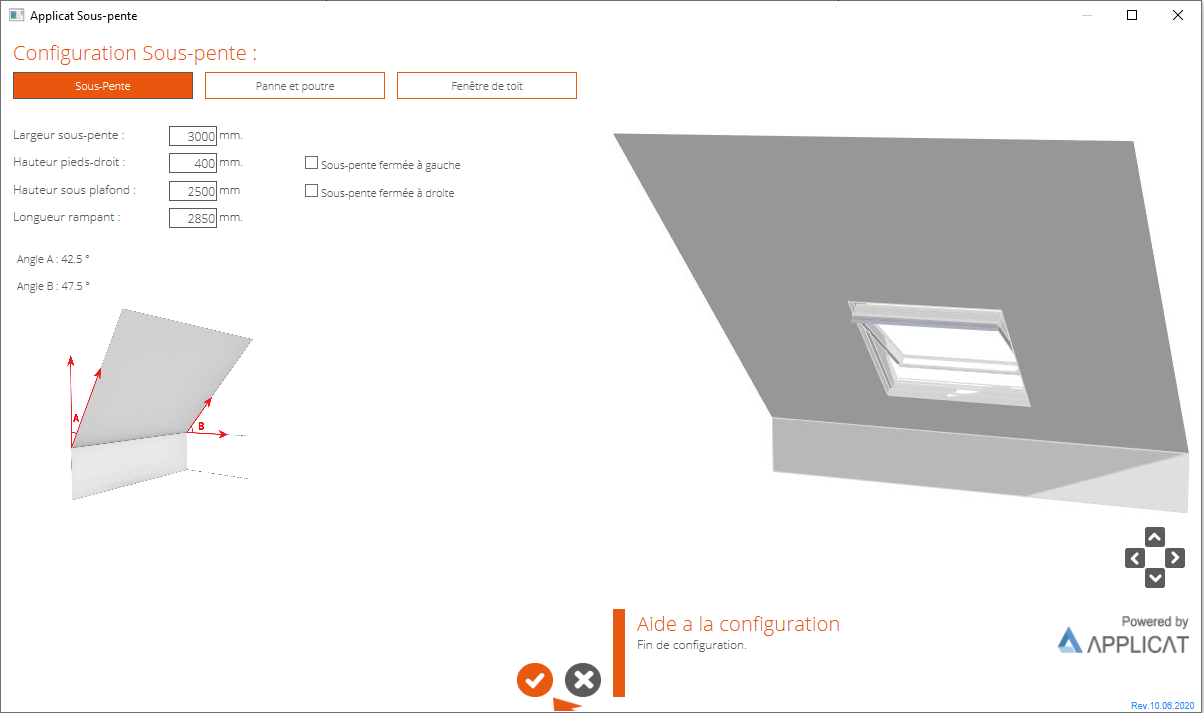
|
|
